Slackのチャンネル名を変更する方法は?
さて、チャンネルの作り方を覚えたところで、ここからは応用編だ。
自分で作ったワークスペースでの作業はもちろん、会社の共有のワークスペース、チャンネルの運用状況も「ああ、こういう事が行われているんだな……」と理解できるはずだ。これまた、不要に部下の時間を奪い、説明させる無駄を減らせるだろう。世は時短の時代である。
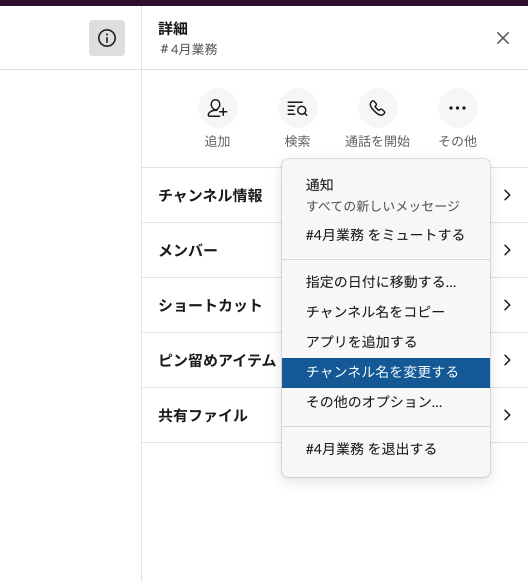
Slackのチャンネル名は、メンバーの誰が使えるのか? プロジェクト名は何か? といった情報を共有する大切な役割がある。アクティブなチャンネルはいつでも名前を変えられ、操作も簡単なので、以下のリンク先を参照に実施したい。
Slackのチャンネルにメンバーを追加するには?
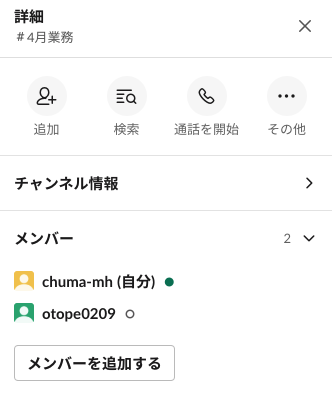
Slackのチャンネルには、仕事を進めるためメンバーを集めてコラボレーションできるように、通常メンバー、招待されたメンバー、さらにゲストを追加できる。
1.メンバーを追加したいチャンネルを開く。
2.右上にある「詳細」をクリック。
3.「追加」をクリックする。
4.追加するメンバーを検索して選択する。
基本的には以上の操作でメンバーの追加が可能だ。プライベートチャンネルや有料チャンネルに追加する場合は以下のリンク先を参照にしてほしい。
Slackの不要になったチャンネルを削除するには?
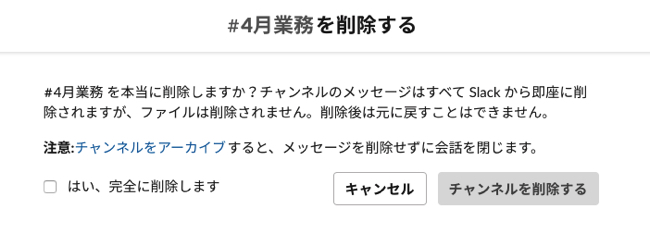
便利なチャンネルも、プロジェクトの終了、メンバーの交代などで不要になることもある。その場合は、ワークスペースのオーナーと管理者なら、#generalを除く全てのチャンネルと中にあるメッセージを削除できる。
共有チャンネルを削除する場合は、まずチャンネルの共有を停止する。
チャンネルを実際に削除する場合は、以下の公式サイトで手順を確認しながら作業するといいだろう。
Slackのチャンネルを削除できない場合
Slackのチャンネルを削除できない場合、まず疑うべきなのはそのワークスペースのオーナーや管理者でないケースだ。その場合は、オーナーや管理者に問い合わせしたい。
また、#generalのチャンネルは削除できない。そして、共有チャンネルの場合はまず、チャンネルの共有を停止する。
上記以外でチャンネルを削除できない場合は、Slack ヘルプセンター画面最下部に「お問い合わせ」があるので、そこから確認するとよいだろう。















 DIME MAGAZINE
DIME MAGAZINE













